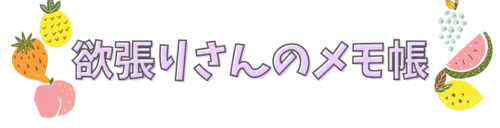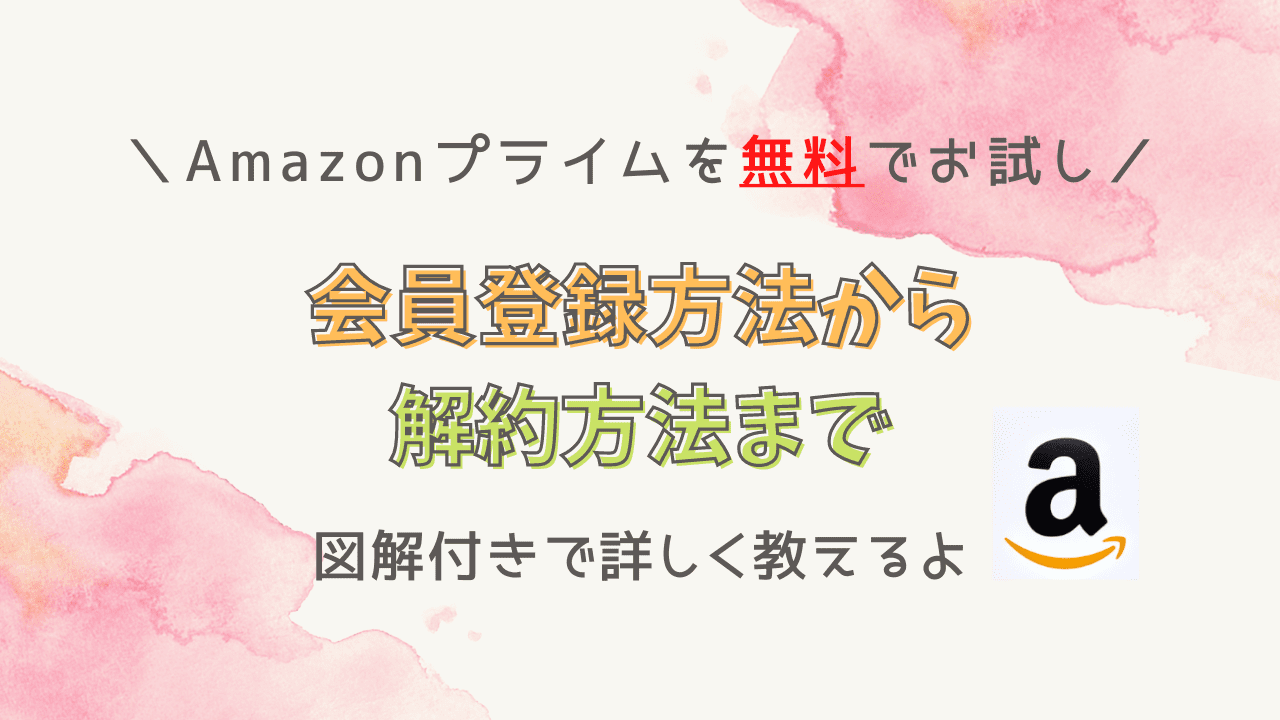本記事では、Amazonプライムの無料会員登録方法から解約方法までを、図解付きで詳しく分かりやすく説明していきます。
Amazonプライム会員になるメリットや注意点も併せて解説していきます。
後で詳しく説明しますが、Amazonプライム会員は色々な特典があるので、とってもオススメです。
\Amazonプライム無料体験はこちらから/
Amazon(アマゾン)プライムとは
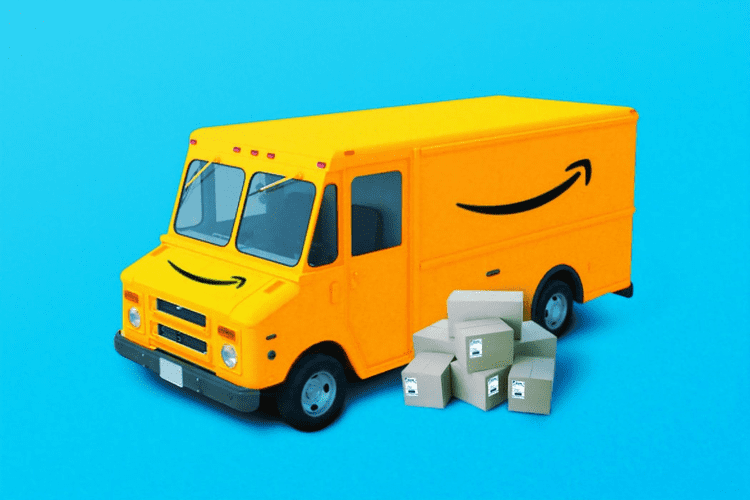
Amazonプライムとは、Amazonが提供している有料会員サービスです。
Amazonプライムの料金はいくらなの?
Amazonプライム会員になるには、通常会費が必要になります。
| 一般 | 学生 | |
| 月額 | 500円(税込) | 250円(税込) |
| 年会費 | 4900円(税込) | 2450円(税込) |
ですが、Amazonプライムは30日間無料でお試しすることができます。
実際は月500円でも元が取れるぐらいお得ですが、本当にお得に感じるかは人それぞれなので、まずは無料お試しすることをおすすめします。
Amazon(アマゾン)プライム会員のメリット
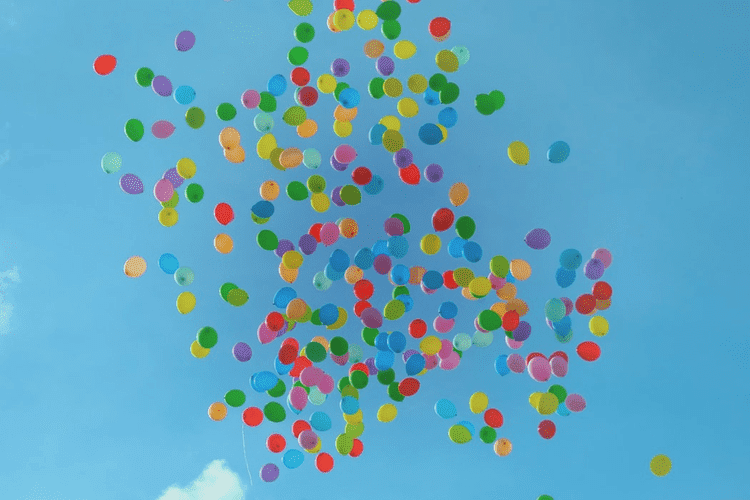
Amazonプライム会員のメリットと言えば、なんといっても豊富な特典だと思います。
Amazonプライム会員特典
Amazonの配送料が無料
お急ぎ便やお届け日時指定便が無料
特別取扱商品の取扱手数料が無料
商品が最短2時間で届くプライムナウが使える
プライムビデオで映画やドラマが見放題
プライムミュージックで音楽聴き放題
プライムリーディングで本や雑誌や漫画が読み放題
アマゾンフォトで写真を無制限に保存できる
プライムゲームで無料ゲーム等で遊べる
プライム会員先行タイムセールに参加できる
Amazonフレッシュで生鮮食品が買える
プライムワードローブで購入前に試着ができる
ベビー用品が15%割引になる
プライムペットでペット用品を安く購入できる
Amazon家族会員の登録ができる
このように、Amazonプライム会員になると様々なサービスを受けることができます。
この様々なサービスを30日間無料でお試しできるのは、かなりお得だと思います。
30日以内に解約することも出来るので、一度無料登録してみることをおすすめします。
解約方法も本記事で図解付きで詳しく解説しています。
Amazonプライム会員特典について詳しく知りたい方は、こちらの記事も参考にしてくださいね。
-
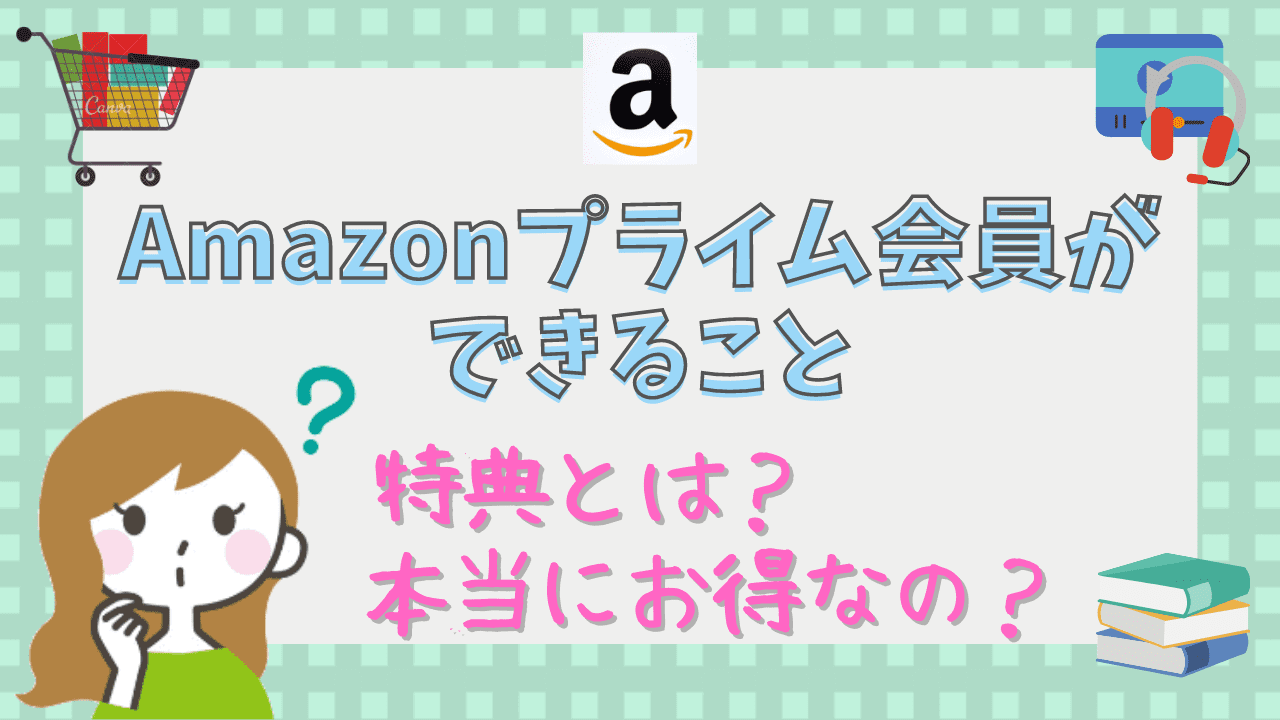
-
2021年最新 Amazonプライム会員ができること・特典まとめ【本当にお得?】
続きを見る
\Amazonプライム無料体験はこちらから/
Amazon(アマゾン)プライムを無料登録する際の注意点
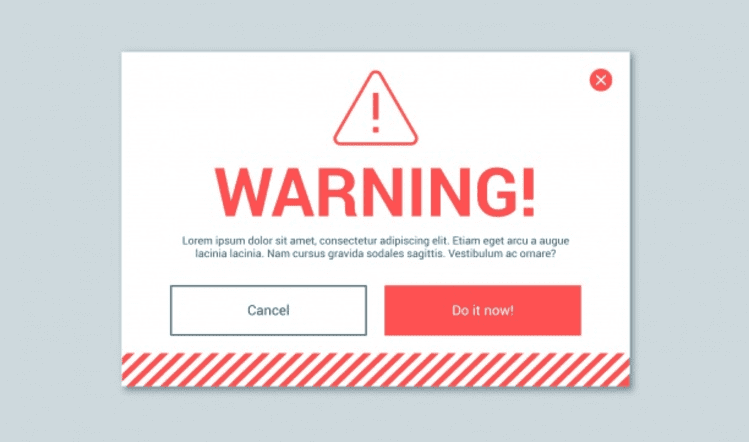
Amazonプライムを無料登録する際に注意すべきことが2点あります。
支払い方法を登録する必要がある
Amazonプライムの無料登録する際に、支払い方法を登録する必要があります。
支払い方法として有効なものは
クレジットカード
Paidy翌月払い(コンビニ/銀行)
携帯決済
Amazonギフト券・Amazon種類別商品券またはクーポン
になります。
この支払い方法以外は選択できないので、注意してください。
無料期間内に解約しないと自動更新になる
無料期間が終わると自動更新となり、入力した支払い方法で会費を請求されるので、無料期間内で止めたい方は注意が必要です。
無料期間内で止めたい場合は、必ず無料期間内(30日以内)に解約手続きをしてください。
メモ
万が一、解約の手続きをし忘れて有料会員になってしまった場合、Amazonプライム特典を一度も利用しなければ返金されます。
Amazon(アマゾン)プライムを無料で会員登録する方法
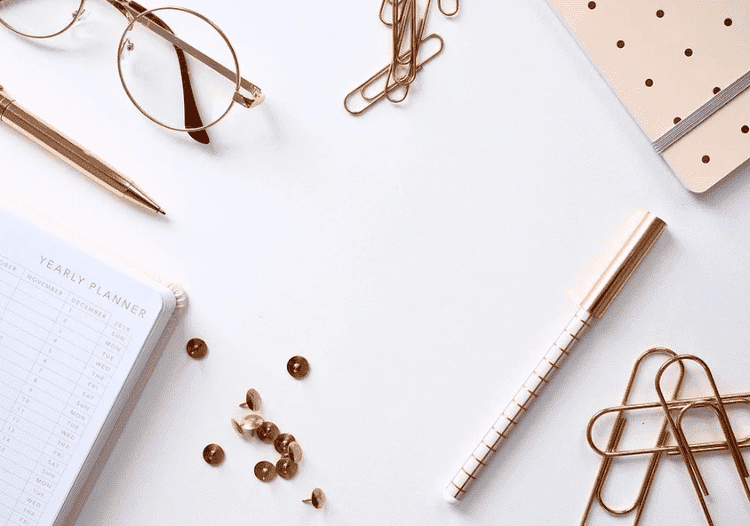
Amazonプライムを無料登録する方法を「PC」「スマホ」に分けて解説していきます。
パソコンで無料会員登録する方法

step
1Amazonプライムのトップページにアクセスして「30日間の無料体験を試す」をクリック
まずはAmazonプライムのトップページにアクセスします。
トップページはこちら
トップページの「30日間の無料体験を試す」をクリックします。
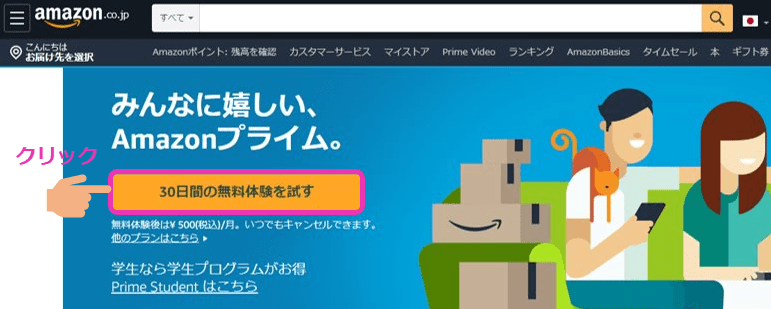
まだAmazonの登録が済んでいない方はこちらも確認してみてくださいね!
-

-
Amazon(アマゾン)会員登録方法・アカウントの作成手順【スマホ・PC】
続きを見る
step
2支払い方法を選択
支払い方法を選択します。
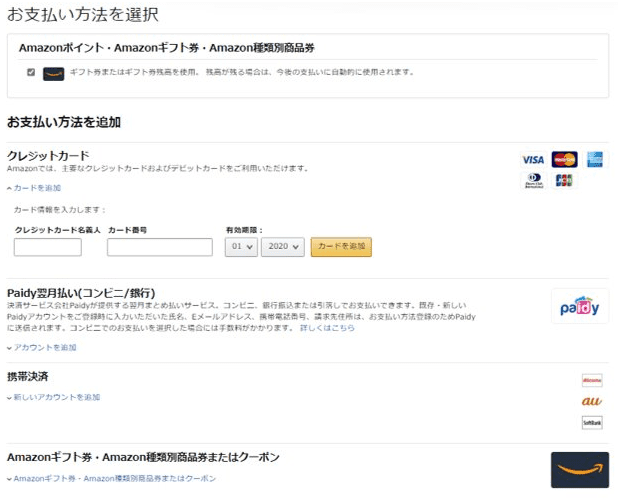
step
3住所や電話番号などの情報を入力
住所や電話番号などの情報を入力します。
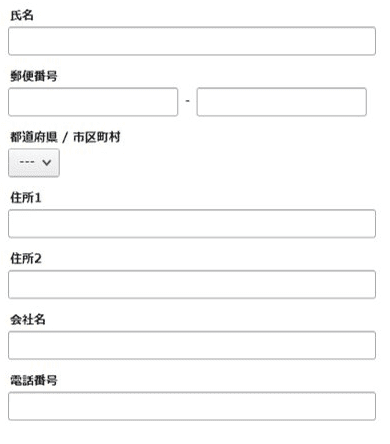
step
4支払い方法を選択して続行をクリック
支払い方法を選択して、右側にある「続行」をクリックします。

step
5支払い方法を確認して「30日間の無料体験を試す」をクリック
支払い方法や住所に間違いがないか確認して「30日間の無料体験を試す」をクリックします。
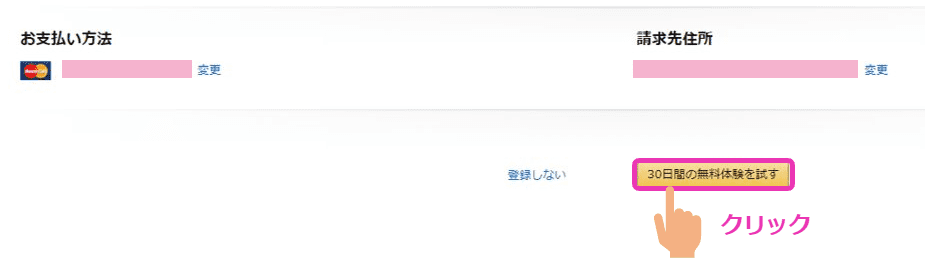
スマートフォンで無料会員登録する方法

step
1Amazonプライムのトップページにアクセスして「30日間の無料体験を試す」をタップ
まずはAmazonプライムのトップページにアクセスします。
トップページはこちら
トップページの「30日間の無料体験を試す」をタップします。
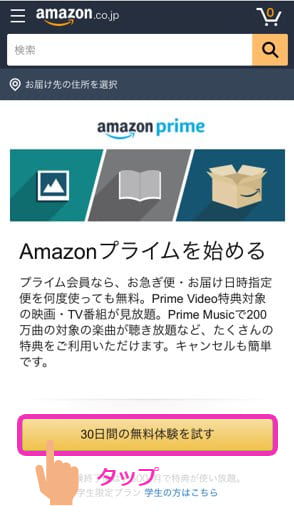
まだAmazonの登録が済んでいない方はこちらも確認してみてくださいね!
-

-
Amazon(アマゾン)会員登録方法・アカウントの作成手順【スマホ・PC】
続きを見る
step
2支払い方法を選択
支払い方法を選択します。
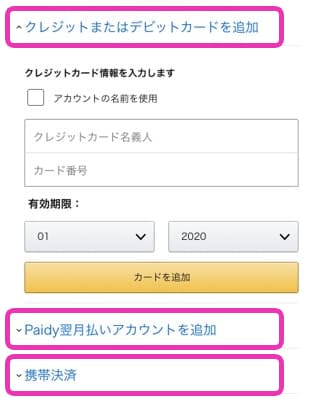
step
3支払い方法を選択して続行をクリック
支払い方法を選択して、上または下にある「続行」をクリックします。
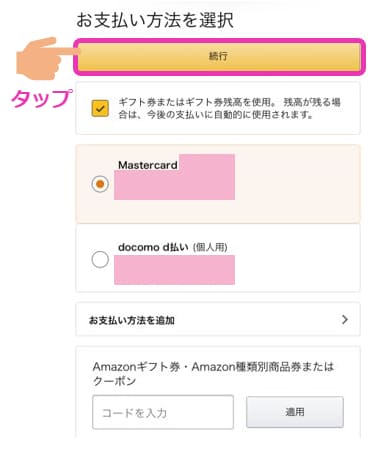
step
4住所や電話番号などの情報を入力
住所や電話番号などの情報を入力して「この住所を使用」をタップします。
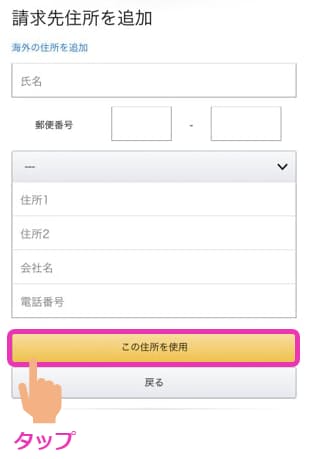
step
5支払い方法を確認して「30日間の無料体験を試す」をタップ
支払い方法や住所に間違いがないか確認して「30日間の無料体験を試す」をタップします。
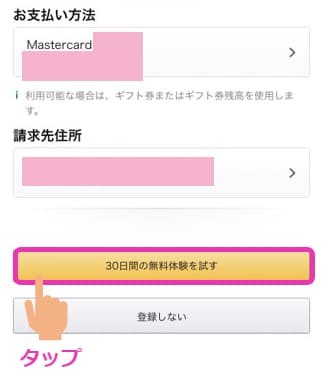
Amazon(アマゾン)プライムの解約方法

ここからは、無料登録した後に「やっぱりもうやめたい」と思った方へ、Amazonプライムを退会する方法を、「PC「スマホ」に分けて解説していきます。
パソコンでAmazonプライムを解約する方法

step
1Amazonのトップページにアクセスして、三本線をクリック
まずはAmazonのトップページにアクセスします。
トップページはこちら
左にある三本線をクリックします。
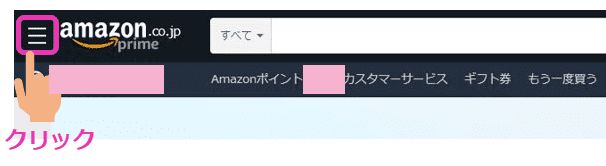
step
2「アカウントサービス」をクリック
下の方にある「アカウントサービス」をクリックします。
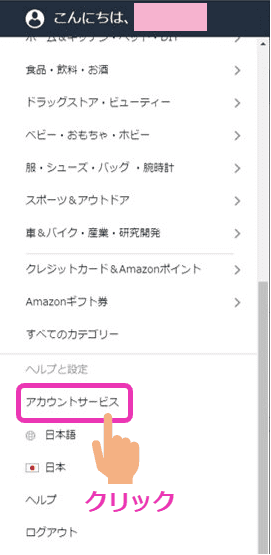
step
3「プライム」をクリック
アカウントサービスの「プライム」をクリックします。
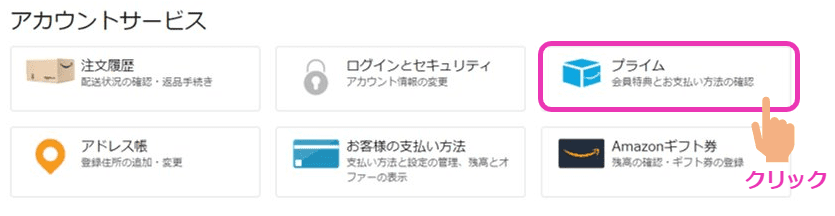
step
4「プライム会員資格を終了し、特典の利用を止める」をクリック
まず、プライム会員情報の「会員情報を更新し、プライムをキャンセルする」をクリックして、その下に出てくる「プライム会員資格を終了し、特典の利用を止める」をクリックします。
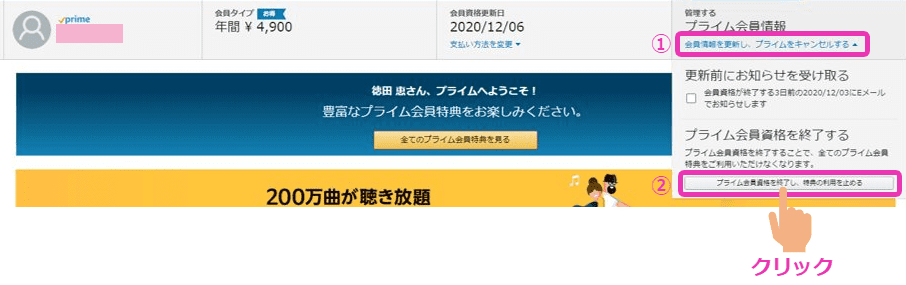
step
5「特典と会員資格を終了」をクリック
下部の「特典と会員資格を終了」をクリックします。
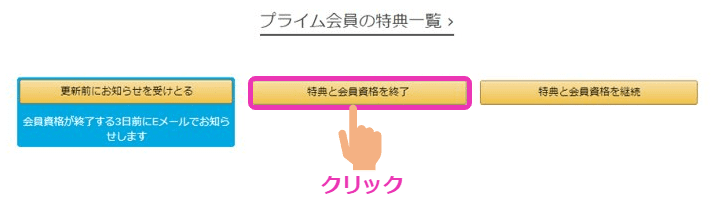
step
6「202●/●●/●●特典と会員資格を終了」をクリック
「202●/●●/●●特典と会員資格を終了」をクリックします。
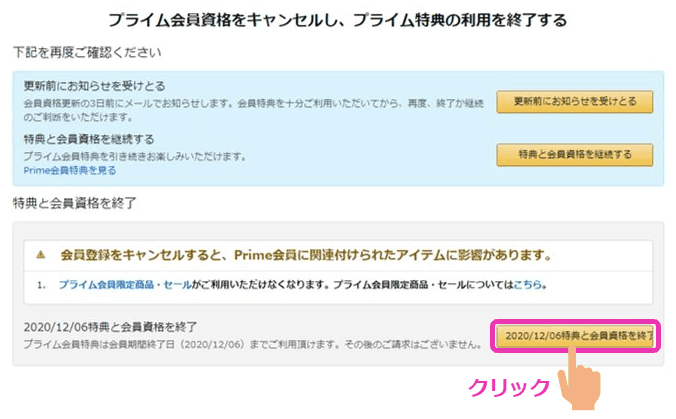
スマートフォンアプリでAmazonプライムを解約する方法

step
1Amazonアプリの三本線をタップし「アカウントサービス」をタップ
Amazonアプリにログインして、三本線をタップしたあと「アカウントサービス」をタップします。
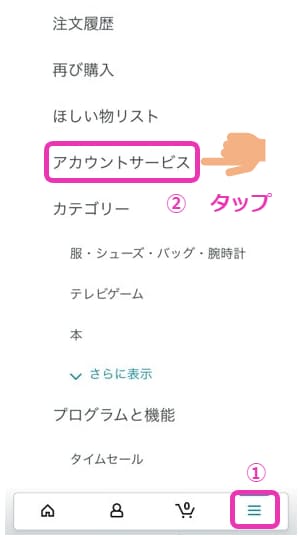
step
2「プライム会員情報の設定・変更」をタップ
アカウント設定の「プライム会員情報の設定・変更」をタップします。
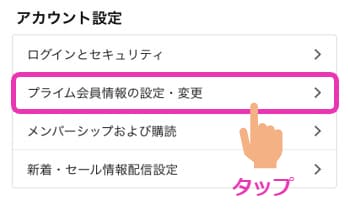
step
3「会員情報を更新し、プライムをキャンセルする」をタップ
まず「プライム情報の管理」をタップし、「会員情報を更新し、プライムをキャンセルする」をタップします。
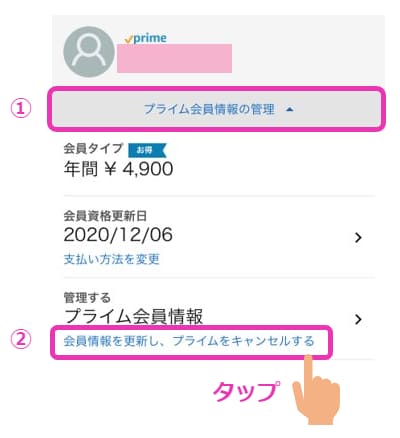
step
4「プライム会員を終了し、特典の利用を止める」をタップ
「プライム会員を終了し、特典の利用を止める」をタップします。
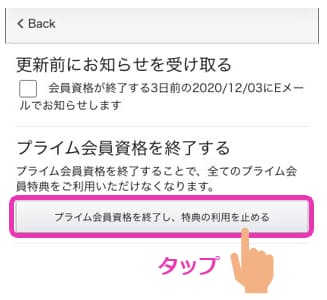
step
5「特典と会員資格を終了」をタップ
下部にある「特典と会員資格を終了」をタップします。
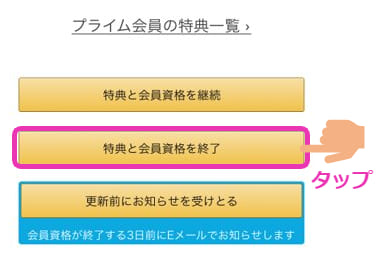
step
6「202●/●●/●●特典と会員資格を終了」をタップ
下部にある「202●/●●/●●特典と会員資格を終了」をタップします。
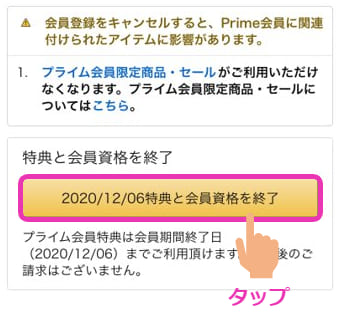
さいごに・Amazonプライムの無料お試しはお得!

Amazon primeはかなり特典も多くお得です。
無料お試しだけでもやる価値は大いにあります。
まずは無料で試して、自分に合いそうならアマゾンプライム有料会員に、合わなかったら必ず期間内に解約しましょうね!
\Amazonプライム無料体験はこちらから/